Kako crtati u programu Microsoft Word
Microsoft Ured Microsoft Word Microsoft Ured Junak Riječ / / April 27, 2020
Ažurirano dana
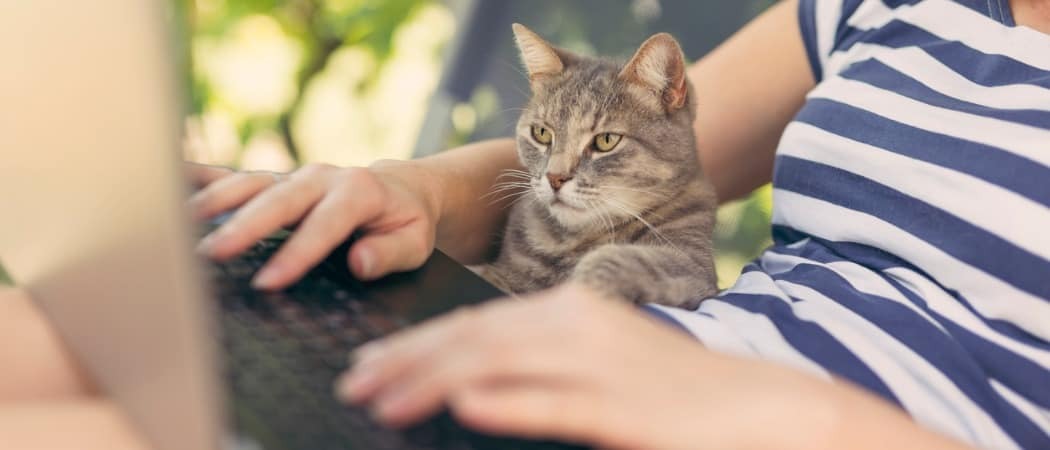
Iako Microsoft Word nije najbolji alat za crtanje, možete izravno stvoriti osnovne crteže ili pisanice u programu Word. Evo kako.
Microsoft Word nije bitni softver za grafičke dizajnere i to s dobrim razlogom. Točno je - Microsoft Word nije najprikladniji za crtanje, ali ima neke ugrađene alate za crtanje koje možete koristiti, ako trebate.
Za jednostavne crteže, Word možete crtati izravno koristeći alate oblika, linija ili olovke. Ako želite crtati u programu Microsoft Word, evo što trebate učiniti.
Ove su upute dizajnirane na umu Microsoft Office 2019. Iako koraci mogu funkcionirati za starije verzije programa Word, možda postoje neke varijacije ili nedostaju značajke.
Korištenje Microsoftovih alata za crtanje riječi
Korisnicima programa Microsoft Word na raspolaganju su dva skupa alata za crtanje. Ako želite nacrtati osnovne, blok slične slike, možete umetnuti oblike ili crte u svoj Word dokument i grupirati ih zajedno. Možda biste željeli to napraviti, na primjer, ako kreirate dijagram ili dijagram toka.
Možete i pretvoriti Word u svoje osobno platno pomoću alata za crtanje. Ako imate uređaj sa zaslonom osjetljivim na dodir ili grafički tablet, to će vam omogućiti da stvorite crteže od ruke.
Za umetanje oblika morat ćete pritisnuti gumb Umetnuti karticu na traci vrpce. Za crteže slobodnih ruku pritisnite ikonu crtati umjesto toga.
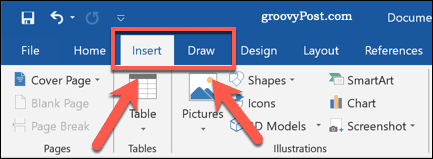
Umetanje oblika u Microsoft Word
Ako niste sigurni u svoju sposobnost crtanja ruku ili želite kreirati dijagrame u Wordu, možete umetnuti oblike.
Na raspolaganju su stotine unaprijed postavljenih oblika. Možete crtati tipične oblike poput kvadrata ili krugova ili umetnuti strelice, zvijezde, mjehuriće govora i još mnogo toga. Da biste umetnuli oblik, pritisnite gumb Umetnuti na traci vrpce, a zatim pritisnite oblici dugme.
Ovdje će se prikazati različite mogućnosti oblika u padajućem izborniku koji ćete odabrati.
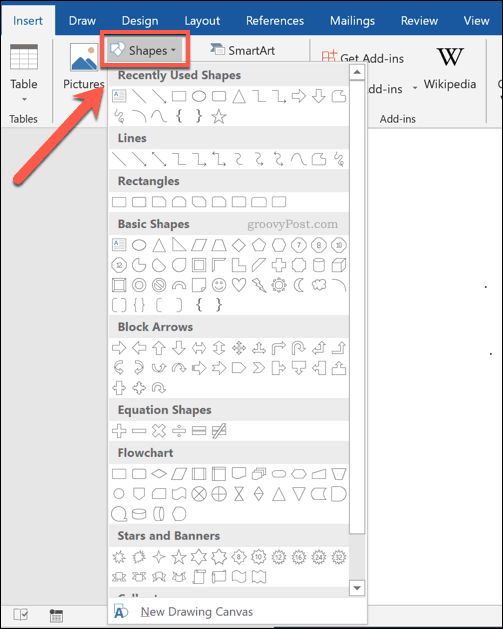
Pritisnite jedan od unaprijed postavljenih oblika ili opcija crte da biste ga odabrali - vaš pokazivač će se u tom trenutku promijeniti.
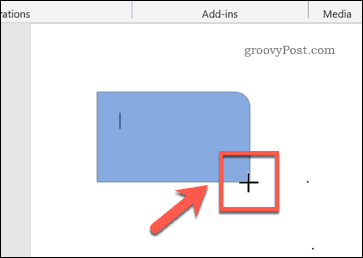
Kad se to dogodi, crtajte izravno na Word dokument kako biste umetnuli oblik ili liniju koju ste odabrali. To vam omogućuje odabir odgovarajuće veličine za vaš oblik.
S umetnutim i odabranim oblikom Word će se prebaciti na Format karticu na traci vrpce. Odavde možete oblikovati oblik.

Na primjer, da biste dodali tekst svom obliku, započnite tipkati s odabranim oblikom - tekst će biti umetnut unutar oblika.
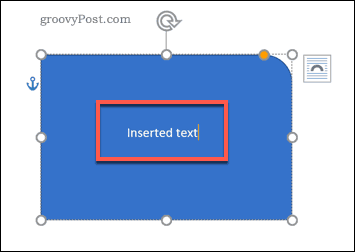
Možete promijeniti boju i stil svog oblika, kao i položaj i poravnanje bilo umetnutog teksta, koristeći opcije navedene u Format kartica.

Izrada crteža od ruke u programu Word
Ako želite stvoriti više originalnih crteža za Word, pomoću crteža na olovkom Word možete koristiti razne alate za crtanje olovkom. To možete učiniti pomoću miša ili trackpad-a, ili točnije pomoću uređaja sa zaslonom osjetljivim na dodir ili grafičkim tabletom.
Za početak pritisnite crtati karticu na traci vrpce. To će prikazati mogućnosti alata za crtanje olovke koje koristite.
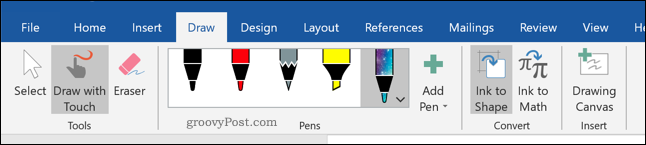
Tri opcije crtanja dostupne su u odjeljku alat odjeljak. tisak Crtajte dodirom za crtanje s jednim od alata za olovke, gumica za prelazak na alat za brisanje ili Odaberi da biste odabrali crteže kao predmete za njihovo premještanje, kopiranje ili brisanje.
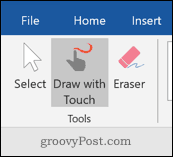
Popis dostupnih olovki za crtanje prikazan je u odjeljku olovke kategorija. Na raspolaganju su tri olovke za crtanje -Olovka, olovka i Alat za isticanje.
Kao što ste očekivali, pomoću gumba Olovka alat umetne tanji, manje precizan crtež u vaš dokument. pero alat je suprotan - linije su jasnije, deblje i preciznije definirane. Alat za isticanje alat se može koristiti za naglašavanje, dodajući boju vašim crtežima.
Nekoliko unaprijed postavljenih boja i dizajna dostupno je već u olovke kategorija — odaberite jednu od njih za početak crtanja. Alternativno, možete stvoriti vlastiti pritiskom na Dodajte olovku gumb i odabir jednog od alata navedenih u padajućem izborniku.
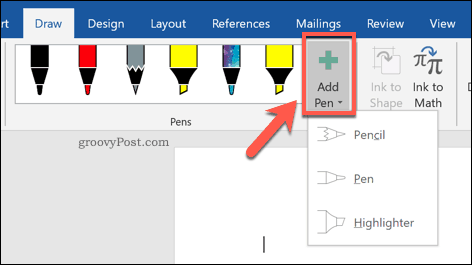
Ovo će dodati novi dizajn olovke za olovke s padajućim izbornikom postavki. Odavde možete postaviti debljinu i boju alata za olovku, uz pregled dizajna olovke na vrhu.
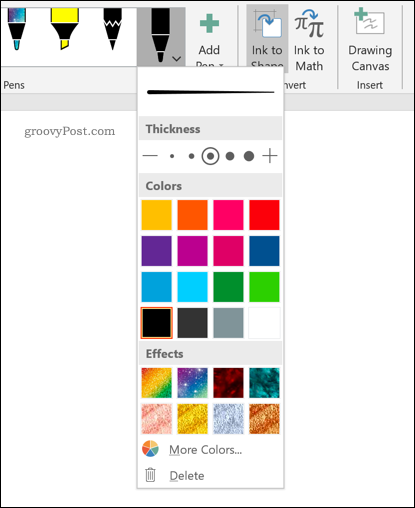
U budućnosti ih možete urediti pokazivačem miša iznad dizajna olovke i pritisnite gumb strijela ikonu u donjem lijevom kutu.
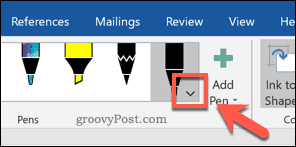
Kad je alat i olovka za crtanje odabran i konfiguriran, tada možete početi izravno crtati na vašem Word dokumentu.
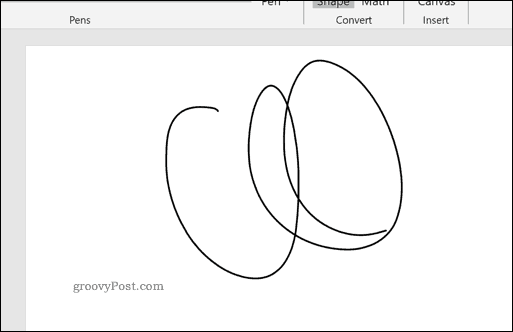
Izrada platna za crtanje u Wordu
Word vam omogućuje crtanje na Word dokumentu bez ograničenja. Ako biste radije crtali na mnogo manjem području svog Word dokumenta, možete umetnuti platno za crtanje.
Platno za crtanje grupira vaš crtež u jedan objekt koji se zatim može premjestiti, promijeniti ili kopirati na drugo mjesto. Da biste to učinili, pritisnite gumb Crtanje platna gumb u Umetnuti odjeljak crtati kartica.
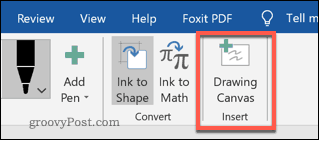
To će umetnuti platno u vaš Word dokument. Moći ćete crtati samo unutar granica predmeta platna - sve što nacrtate izvan ovoga zanemarit će se.
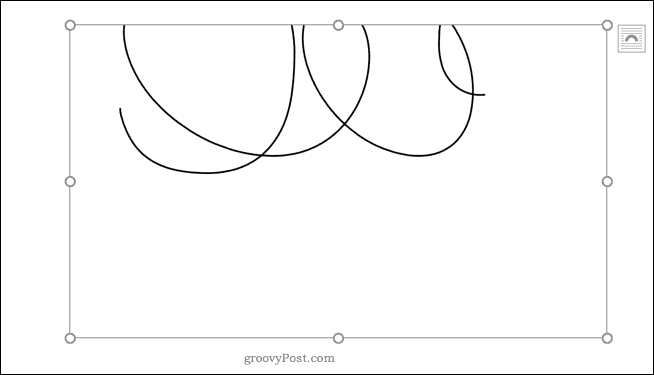
Dizajn Microsoft Word dokumenata
Iako nije dizajniran na umu, još uvijek možete koristiti oblike, linije i crteže olovke za izradu pojednostavljenih slika u programu Microsoft Word. Pomoću oblika možete stvoriti dijagram toka ili dijagram ili crtežima slobodnih ruku pokazati svoje umjetničke vještine crtanja.
Možete umetnuti i uređivanje slika u programu Microsoft Word previše, ali nemojte zaboraviti glavnu svrhu Riječi. Ako dizajnirate nove dokumente, radije to možete koristite građevne blokove kako bi vam brže stvorili.
